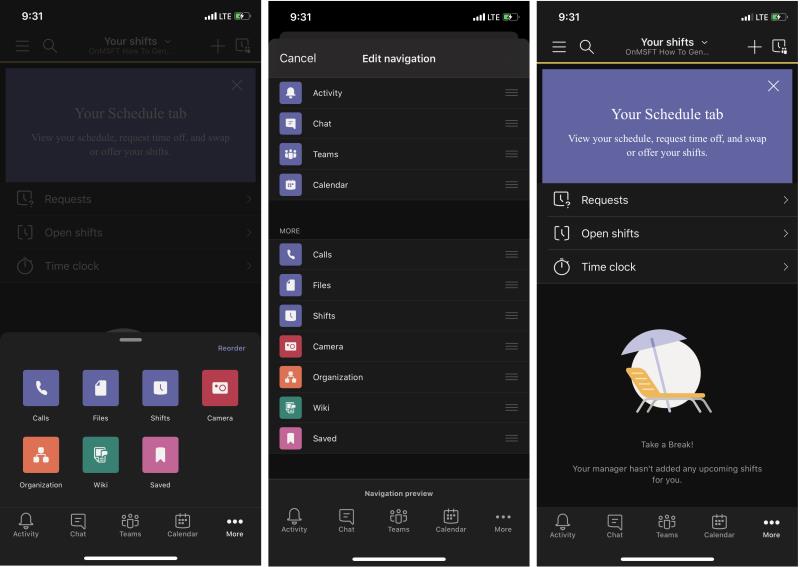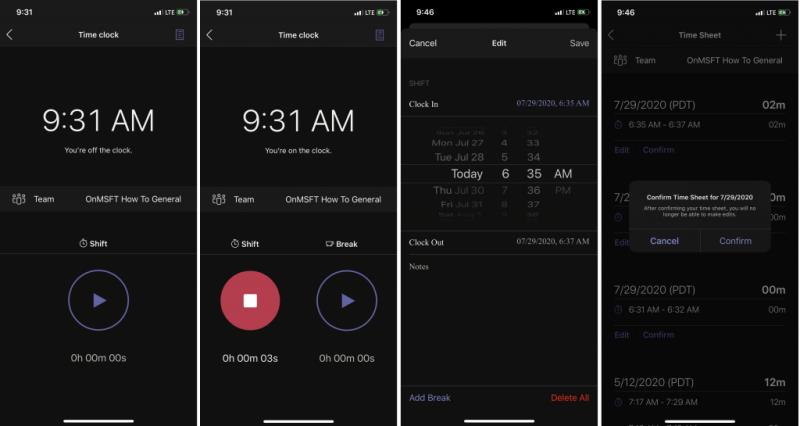A continuació s'explica com utilitzar la funció Rellotge de temps a Torns a Microsoft Teams a iOS i Android.
Feu clic al botó... Més a la part inferior de l'aplicació Teams a iOS o Android. A partir d'aquí, haureu de fer clic a Torns
Podeu registrar els torns tocant el botó de reproducció. Això iniciarà un temporitzador i apareixerà un cercle al voltant de la icona de reproducció.
Si heu acabat de treballar o anar a dinar o fer una pausa, podeu tocar la icona d'aturar per aturar i finalitzar el temporitzador.
Quan hagis acabat el teu torn, veuràs tot el que apareix a la teva zona horària local. Podeu editar o confirmar cadascun dels vostres torns. Només cal que feu clic al botó Edita o Confirmeu per continuar.
Una de les funcions integrades de Microsoft Teams es coneix com a canvis. Quan el vostre administrador de TI l'habilita, els directius i els empleats poden utilitzar els torns per gestionar les hores de treball, els horaris i fins i tot utilitzar un rellotge de temps. Ja hem mostrat com es poden utilitzar els canvis a la versió d'escriptori de Teams , però ara també centrarem la nostra atenció en el rellotge de temps. A continuació s'explica com utilitzar el rellotge de temps als torns a Microsoft Teams a iOS i Android.
Arribar al rellotge del temps
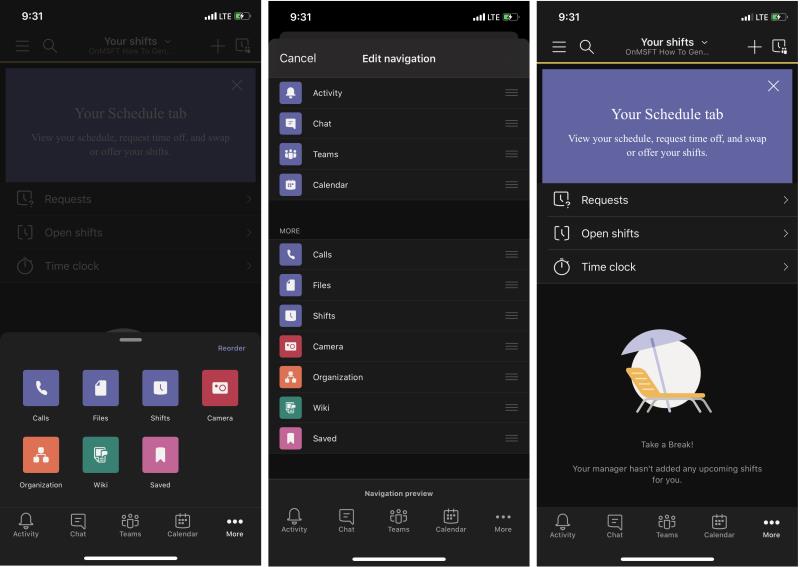
Per accedir al rellotge de temps a Teams a iOS o Android, primer haureu d'obrir Torns. Per fer-ho, feu clic al botó ... Més a la part inferior de la pantalla. A partir d'aquí, haureu de fer clic a Torns. Si voleu, també podeu fer clic al botó Reordena a la part superior de la pantalla per canviar la navegació i afegir torns a la barra principal.
Un cop trobeu Shifts, toqueu-lo per obrir-lo. Hauríeu de veure algunes coses com ara Sol·licituds, Torns oberts. Aleshores, a sota hi haurà Rellotge de temps. Voleu fer clic aquí per passar al pas següent.
Ús del rellotge de temps
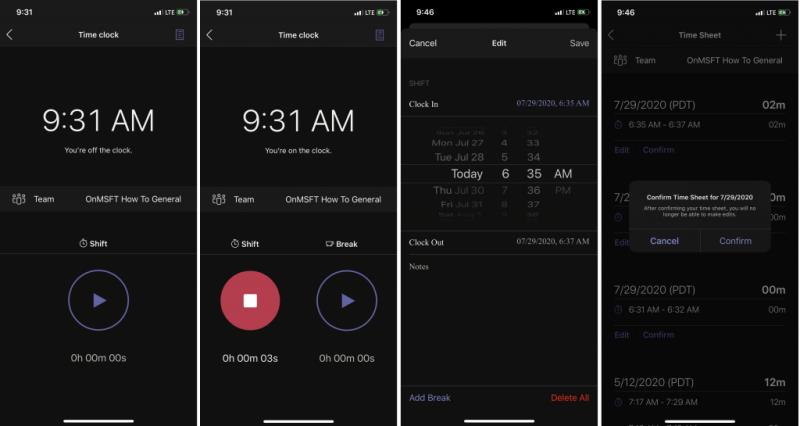
Tingueu en compte que, per continuar, només podreu utilitzar el rellotge de temps si l'han configurat un gestor i un administrador de TI mitjançant Teams. De totes maneres, ara que el rellotge de temps està obert, hauríeu de veure un missatge a la pantalla que us avisa que esteu fora del rellotge. No us alarmeu.
Podeu entrar tocant el botó de reproducció. Això iniciarà un temporitzador i apareixerà un cercle al voltant de la icona de reproducció. Un cop deixi de girar, Teams començarà a informar del vostre torn de treball. S'executarà en segon pla, fins i tot quan l'aplicació estigui tancada. Si heu acabat de treballar o anar a dinar o fer una pausa, podeu tocar la icona d'aturar per aturar i finalitzar el temporitzador.
Un cop toqueu el temporitzador d'aturada, veureu una llista dels vostres torns en un full de temps. Veureu tot el que apareix a la vostra zona horària local. Podeu editar o confirmar cadascun dels vostres torns. Només cal que feu clic al botó Edita o Confirmeu per continuar. El botó d'edició us permetrà afegir notes al vostre canvi, sobre incidències o altres problemes. També podeu canviar l'hora específica, suprimir tot el torn i afegir un descans si cal, o afegir més torns fent clic a la icona + a la part superior de la pantalla. Un cop fet, pots enviar-ho i el teu gestor podrà aprovar-ho.
Altres característiques
Amb el rellotge de temps explicat, encara hi ha molt més que es pot fer amb els canvis als equips. Podeu utilitzar la funció de cerca per consultar els torns antics, presentar sol·licituds noves o veure els torns oberts a la vostra organització. Per descomptat, també gaudeixes de l'experiència completa a la versió d'escriptori de Teams.
Trobeu útil l'aplicació Shifts a Teams? Fes-hi una ullada ara i fes-nos-ho saber als comentaris a continuació. A més, estigueu atents al nostre centre de notícies de Microsoft 365 per obtenir més informació.